Slik fikser du glemt passord for Photo Vault på PC/iPhone/Android
Photo Vault-applikasjonen avinstalleres og alle bildene som er lagret på den vil også bli slettet. Men hvis du husker Photo Vault-passordet ditt, kan du gjenopprette alle bildene dine ved å installere appen på nytt og skrive inn passordet. Hvis du glemmer passordet for Photo Vault, vil du ikke kunne få tilgang til bildene dine eller gjenopprette dem på enheten din. Så vi fant noen løsninger for å gjenopprette det glemte passordet til Photo Vault på telefonen eller datamaskinen din. Og også, vi lister for deg tre sikre måter å kryptere og låse bilder på Windows PC/iOS-enheter/Android-enheter for å forhindre at viktige bilder ikke kan gjenopprettes.
Metode 1: Gjenopprett glemt PIN-kode for Photo Vault på iPhone
For iOS-brukere er det tre løsninger for å gjenopprette en glemt PIN-kode for Photo Vault:
Sikkerhetskopier med iTunes
Hvis du har sikkerhetskopiert Vault-appen til iTunes før du sletter den fra iPhone, kan du enkelt gjenopprette appen ved å bruke iTunes-sikkerhetskopien som følger:
Koble først iPhone til datamaskinen, og åpne deretter iTunes.
Når iTunes gjenkjenner enheten din, vises den på iTunes-skjermen.
Nå går du til fanen Generelt og klikker på Åpne Gjenopprett sikkerhetskopi-knappen.
Du kan nå finne alle tidligere opprettede sikkerhetskopier. Bare velg den aktuelle sikkerhetskopien og klikk på gjenopprettingsknappen.
Når gjenopprettingen er fullført, vil passordet for Photo Vault-appen og alle dataene dine bli gjenopprettet på iPhone.
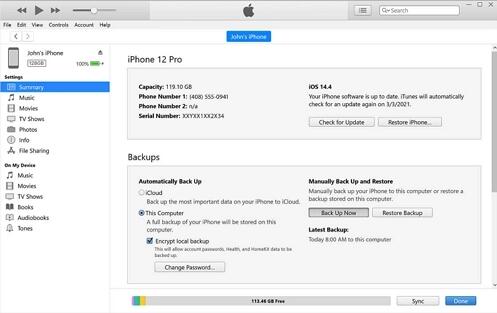
Sikkerhetskopier med iCloud
Hvis du har sikkerhetskopiert iPhone på iCloud, kan du enkelt gjenopprette det glemte passordet for Photo Vault og slette det ved å følge disse trinnene:
Du må tilbakestille iPhone til fabrikkstandard ved å gå til Innstillinger > Generelt > Tilbakestill > Slett alt innhold og innstillinger.
Når enheten tilbakestilles og når apper og data-skjermen. Bare klikk på gjenopprett fra iCloud-sikkerhetskopialternativet.
Du blir bedt om å logge på iCloud-kontoen din med Apple ID og passord.
Bare bruk dato- og klokkeslettfiltrene for å velge den relevante sikkerhetskopifilen og begynn å gjenopprette.
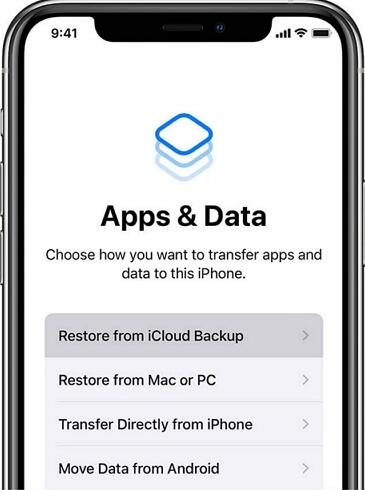
Bruk tredjepartsverktøy
Hvis du ikke har sikkerhetskopiert Photo Vault-appen på iTunes eller iCloud, må du bruke tredjepartsprogramvare for iPhone-datagjenoppretting for å få tilbake de tapte bildene. For dette kan du gå til App Store og finne iOS datagjenopprettingsprogramvare for å gjenopprette det glemte passordet.
Metode 2: Gjenopprett glemt PIN-kode for bildehvelv på Android
Du har tre måter å gjenopprette en glemt PIN-kode for Photo Vault:
Bruk en filbehandling
For det meste faller låseapper inn i to kategorier – bruk av kryptering og skjul av punktfiler. Det er mindre sjanse for å gjenopprette filer fra krypterte applikasjoner enn dot-filformat.
Hvis Photo Vault-dataene dine er lagret i det andre formatet, kan du bruke filbehandleren til å gjenopprette bildene dine. Alt du trenger å gjøre er å laste ned filbehandlingsprogramvare og enkelt gjenopprette bildene dine fra Photo Vault.
Bruk Vault-appen
Hvis du nettopp har slettet bilder fra Android-telefonen din i stedet for hele appen, kan du bruke denne metoden:
Først åpner du appen og klikker på et bilde.
Deretter går du til Meny > Administrer bilder eller videoer.
Velg bildene du vil gjenopprette, og klikk på "Gjenopprett". Bare klikk på "OK"-knappen og bildene dine kommer tilbake.
Bruk tredjepartsverktøy
Du kan laste ned Android-programvare for datagjenoppretting fra Play Store for å hente innholdet i Photo Vault uten passord.
Hvordan beskytter og låser jeg bilder på PC eller iOS/Android-enheter?
Bruk riktig metode for å låse/beskytte bildene dine på PC-en eller iOS/Android-enheten, slik at du ikke mister dem selv om du glemmer passordet ditt.
1. Slik låser du bilder på en Windows-PC
For å skjule, låse og beskytte bilder på Windows PC, anbefaler vi at du bruker IUWEsoft Password Protect Folder Pro. Den kan skjule og låse bilder og fotomapper på flash-stasjoner, eksterne USB-stasjoner, interne stasjoner osv.
3 trinn for å låse skjul og skjule bilder på Windows 11/10/8/7/XP/Vista
Trinn 1: Last ned, installer og start den beste Photo Lock-programvaren.
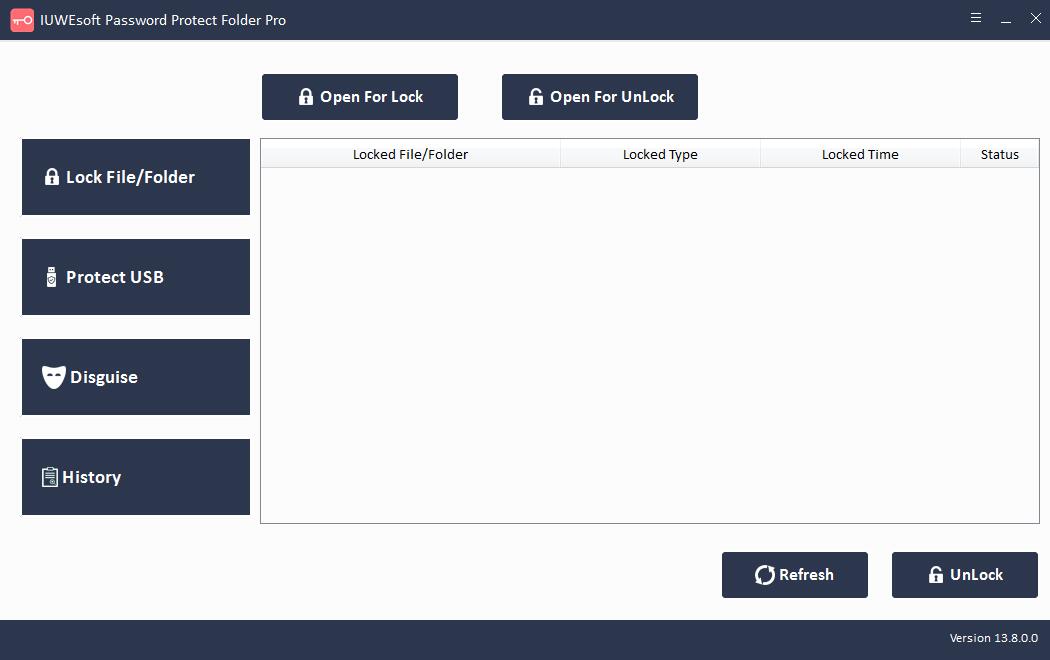
Trinn 2: Klikk "Lås fil/mappe" for å låse bilder eller fotomapper. Klikk "Beskytt USB" for å låse datamaskinens harddisk eller eksterne bærbare lagringsenheter som inneholder viktige bildefiler som penn-stasjon, USB-flash-stasjon, ekstern harddisk og SD-kort. Du kan også klikke på "Disguise" for å skjule mapper som Resirkulering, Printer, Network Dialing eller Network Neighborhood.
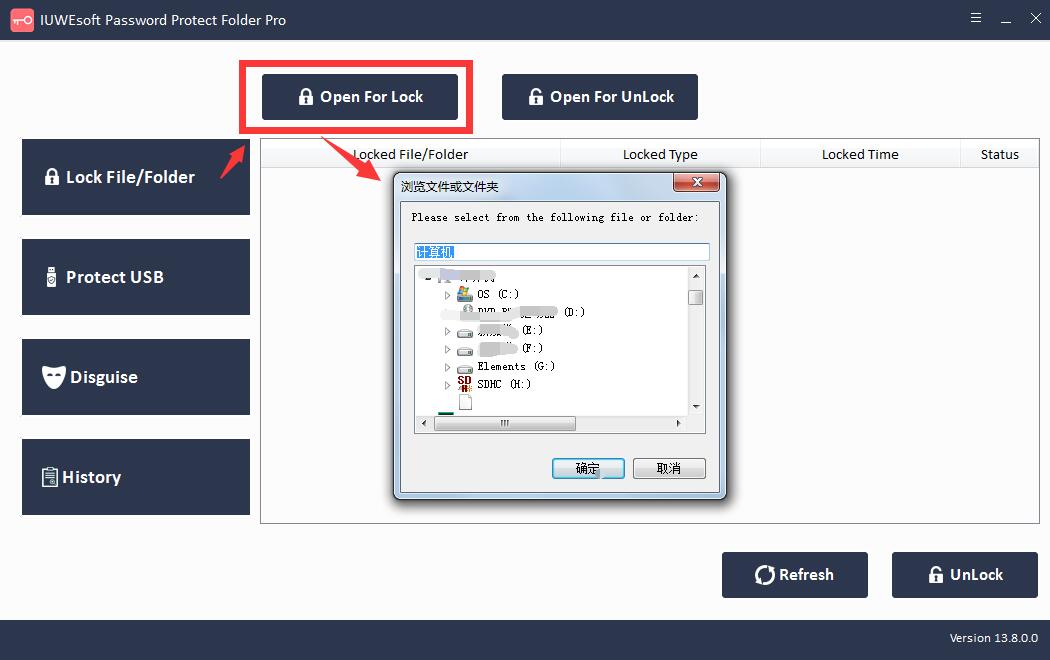
Trinn 3: Velg bildet eller mappen, velg låsetype, skriv inn og bekreft passordet ditt og klikk på "Lås"-knappen.
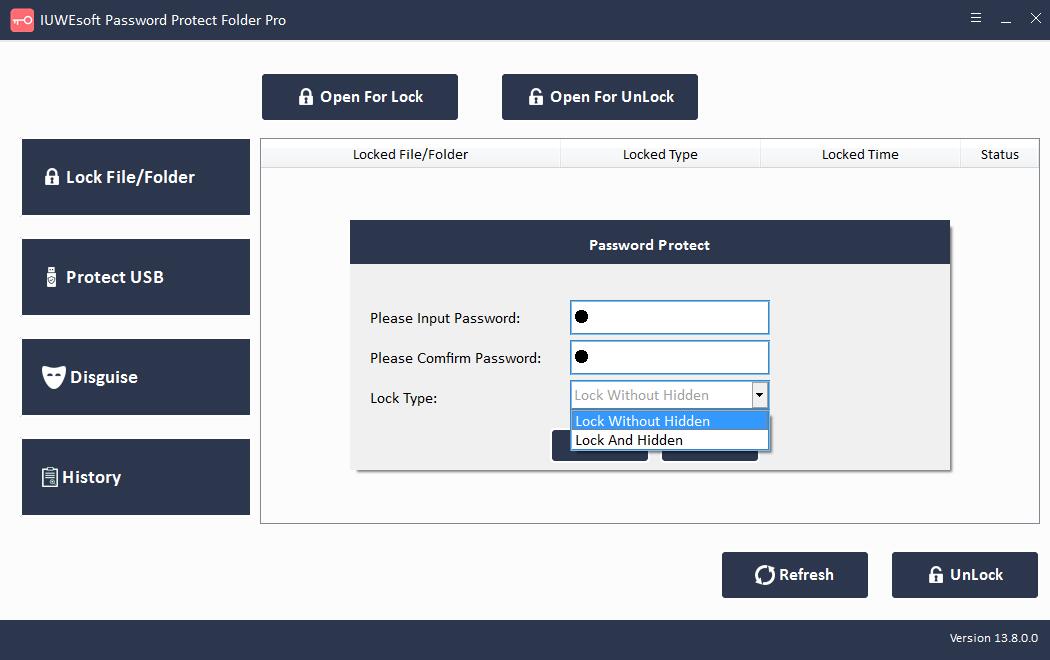
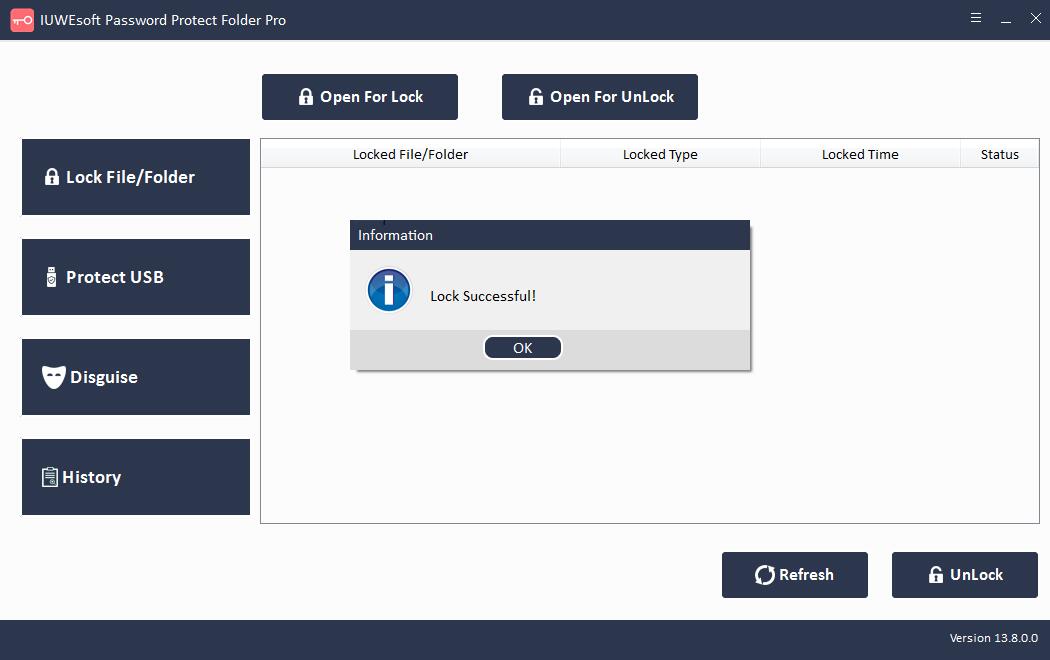
2. Slik låser du bilder på iOS-enheter
iPhone-brukere kan låse eller skjule bilder ved hjelp av Bilder-appen:
Åpne Bilder-appen og trykk på velg-knappen i øvre høyre hjørne.
Velg bildene du vil skjule på enheten.
Klikk på Del-menyknappen.
Rull ned til Skjul alternativer og bekreft Skjul bilder.
Alle skjulte bilder flyttes til skjult i Bilder-appen. Du kan få tilgang til skjulte bilder når som helst ved å gå til Album > Verktøy.
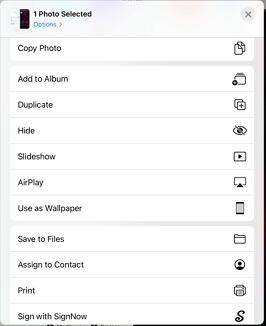
3. Slik låser du bilder på Android-enheter
Hvis du har en LG eller Samsung Android-telefon, kan du enkelt låse bilder ved å sette opp en sikker mappe.
Samsung-brukere: Innstillinger > Låseskjerm og sikkerhet > Sikker mappe. Logg deretter på Samsung-kontoen din og last opp bildet til din sikre mappe.
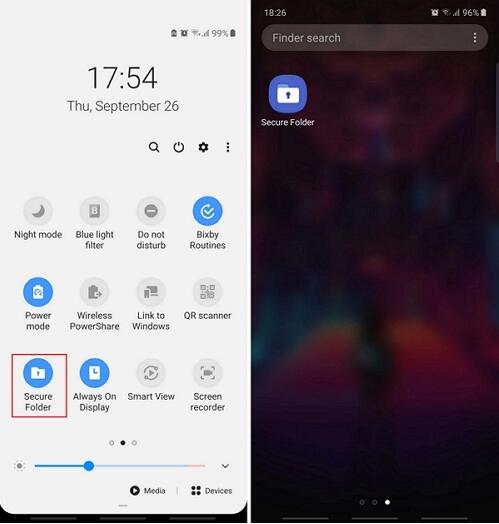
LG-brukere: Innstillinger > Fingeravtrykk og sikkerhet > Innholdslås. Sett nå opp en sikkerhets-PIN, gå til Galleri-appen og trykk på Meny > Mer > Lås for å skjule bildene dine.
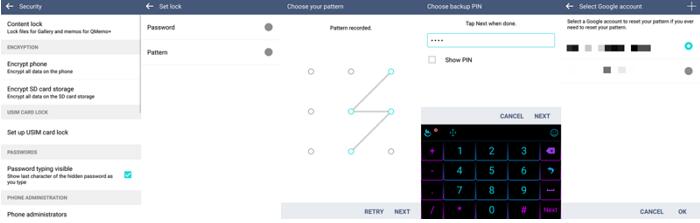
Hvis du ikke er en LG- eller Samsung Android-telefonbruker, må du skaffe deg en filbehandler eller en tredjeparts hvelvapp for å låse bildene dine.
